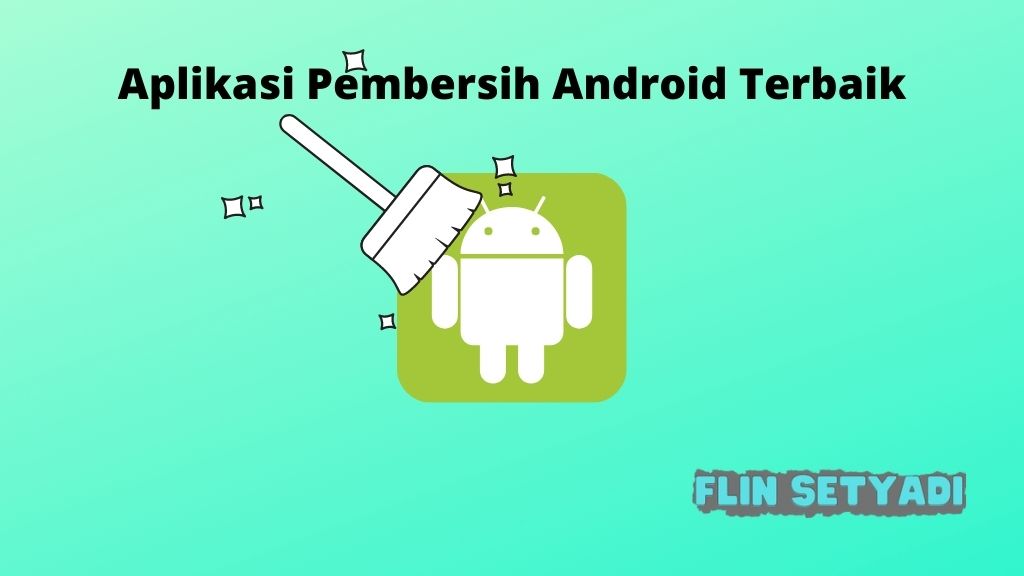Flinsetyadi.com – Siapa yang tidak kenal dengan Google Formulir ? Ya, layanan milik google ini seringkali digunakan para tenaga pengajar untuk menguji kemampuan peserta didiknya menggunakan soal-soal. Ternyata sangat mudah loh membuat soal di google form, yuk simak panduan dan cara nya di artikel ini.
Walaupun tidak hanya soal, karena Google Formulir juga biasa digunakan untuk mengisi formulir, kuisioner, survey, dan lain sebagainya. Namun, cara menggunakannya yang mudah membuat layanan ini lebih sering dipakai guru untuk menguji kemampuan murid-muridnya.
Tapi, ketika kamu mengerjakan soal yang diberikan oleh gurumu melalui Google Formulir, pernahkah kamu berpikir mengenai cara membuat soalnya ? Apakah seperti menggunakan Microsoft Word atau tidak ?
Nah, bagi kamu yang ingin mengetahui caranya, atau mungkin kamu adalah seorang guru yang baru ingin mencoba menggunakan google formulir, simak artikel ini sampai habis karena flin setyadi akan membahas cara membuat soal di google formulir.
Baca Juga:
Table of Contents
Cara Membuat Soal di Google Form

Simak langkah-langkah berikut untuk mengetahui cara membuat soal di Google Formulir dengan benar:
- Buka laman https://docs.google.com/forms/
- Klik ikon tanda tambah dengan tulisan ‘Kosong’ di opsi sebelah kiri
- Berikan nama untuk soal ini sesuai yang ingin kamu ingin kan pada bagian ‘Formulir Tanpa Judul’ di sebelah kiri atas
- Masukkan soal yang ingin kamu berikan kepada responder di bagian ‘Pertanyaan Tanpa Judul’
- Kamu bisa memilih jenis soal yang kamu inginkan. Apakah itu pilihan ganda, isian singkat ataupun essay dengan menekan tanda panah ke bawah di sebelah soal
- Jika itu adalah soal pilihan ganda, setelah menuliskan pertanyaan, maka kamu bisa mengisi pilihan-pilihan jawaban pada kolom dibawahnya. Lalu tekan ‘Tambahkan opsi’ untuk menambahkan pilihan jawaban yang lain
- Klik ikon tanda tambah di sebelah kanan soal untuk menambahkan pertanyaan selanjutnya
- Jangan lupa ubah soal menjadi mode ‘Kuis’ dengan menekan menu ‘Setelan’ di bagian atas agar kamu bisa memasukkan kunci jawaban serta jumlah poin untuk setiap soal
Baca Juga: Contoh Google Form Pendaftaran Webinar Resmi
Cara Memasukkan Kunci Jawaban di Google Formulir
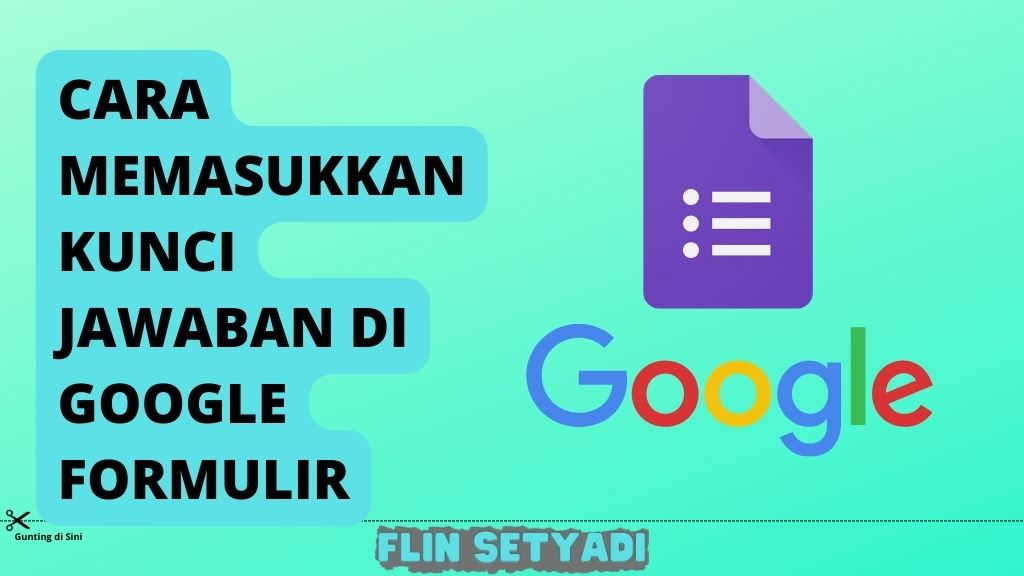
Setelah mengetahui cara membuat soal di google formulir, kini kamu juga harus memberikan kunci jawaban agar soal-soal yang telah dikerjakan oleh responder bisa terkoreksi secara otomatis oleh sistem. Jadi, berikut langkah-langkahnya:
- Setelah membuat soal, klik pada tulisan ‘Kunci Jawaban’ di bawah pilihan-pilihan jawaban yang telah kamu buat
- Pilih jawaban yang benar dan sesuai
- Kamu juga bisa menambahkan masukan jawaban atau catatan pada pilihan jawaban yang ada. Dengan menekan ‘Tambahkan Masukan Jawaban’, lalu tuliskan catatan yang ingin kamu berikan pada jawaban yang salah dan jawaban yang benar
- Klik tombol ‘Selesai’ di bagian bawah
Baca Juga:
Merubah Tampilan Google Formulir

Selain membuat soal dan memasukkannkunci jawabannya, kamu juga bisa merubah tampilan pada Google Formulir agar lebih menarik dan berbeda dari biasanya. Berikut langkah-langkahnya:
- Klik ikon palet untuk cat warna di bagian kanan atas layar
- Akan muncul laman baru disebelah kanan dengan menu ‘Tema’
- Pilih font dan ukuran tulisan yang kamu inginkan
- Serta pilih warna untuk bagian atas dan latar belakang Google Formulir sesuai dengan yang kamu inginkan
- Tutup laman tersebut dengan menekan tanda silang di pojok kanan atas dan tampilan Google Formulir sudah berubah
Cara Membagikan Soal dari Google Forms

Setelah Google Forms dibuat, tentu kamu harus membagikannya kepada para responder agar mereka bisa menjawabnya. Cara untuk melakukannya pun sangat mudah karena cukup menggunakan link atau email, sesuai yang kamu inginkan. Jadi, berikut langkah-langkahnya:
- Tekan tombol ‘Kirim’ di pojok kanan atas layar
- Jika ingin mengirim lewat email, klik ikon surat di bagian atas
- Masukkan email tujuan pada kolom yang tersedia, lalu tekan ‘Kirim’
- Jika ingin membagikan soal lewat link, klik ikon link di bagian atas
- Salin link atau kamu bisa mempersingkat link tersebut dengan menekan kolom ‘Perpendek URL’ di bagian bawah link
- Kirim link tersebut ke tujuan yang kamu inginkan
Baca Juga:
Akhir Kata
Itulah beberapa cara membuat soal di Google Formulir yang bisa kamu coba beserta cara untuk membuat kunci jawabannya dan yang lain. jadi sekarang, kamu tidak akan bingung lagi jika ingin membuat soal melalui layanan Google Formulir.
Semoga artikel ini bermanfaat untuk kamu dan terima kasih telah berkunjung ke flin setyadi.